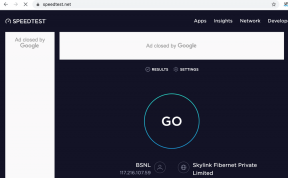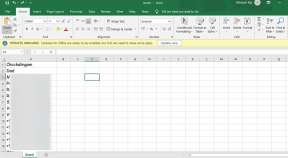Las 5 mejores formas de corregir el 'Error al escribir la configuración del proxy' en Windows 11
Miscelánea / / April 22, 2022
¿Ves el mensaje "Error al escribir la configuración del proxy" cada vez que arranque su PC con Windows 11 o ejecutar un comando en él? Bueno, ciertamente no estás solo. Si bien la razón exacta detrás de este mensaje podría ser diferente, solucionar el error no es tan difícil.
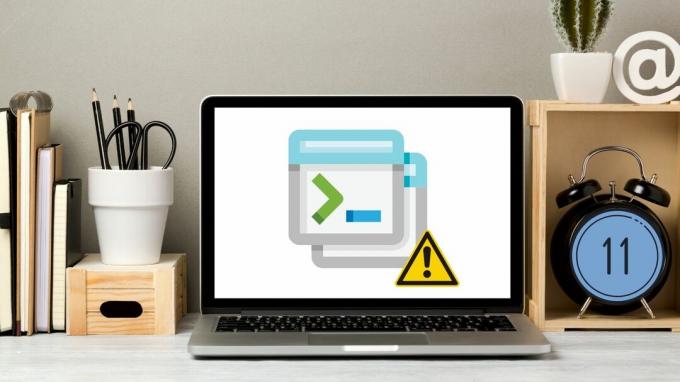
En esta publicación, hemos enumerado todas las soluciones posibles para ayudarlo a deshacerse del mensaje "Error al escribir la configuración del proxy" en su PC con Windows 11. Entonces, sin más preámbulos, echemos un vistazo a ellos.
1. Deshabilitar programas de inicio
Dado que el error ocurre principalmente al inicio, es probable que una de las aplicaciones o programas de inicio sea el responsable. Puede evitar que aplicaciones y programas no deseados se inicien en el arranque para ver si eso ayuda. Así es cómo.
Paso 1: Presione el acceso directo Ctrl + Shift + Esc para iniciar el Administrador de tareas.
Paso 2: Navegue a la pestaña Inicio para ver una lista de aplicaciones y programas que están configurados para ejecutarse en el arranque. Seleccione una aplicación o programa de terceros y use la opción Deshabilitar para evitar que se inicie al arrancar.

Repita el paso anterior para deshabilitar todas las aplicaciones y programas no deseados.
Una vez deshabilitado, reinicie su PC y vea si el error ocurre nuevamente. Si esta solución funciona, deberá habilitar todas las aplicaciones de inicio para aislar la que causa el problema.
2. Cambiar la aplicación de terminal predeterminada
Windows 11 usa Windows Console Host como la aplicación de terminal predeterminada. Pero si ha cambiado recientemente a un aplicación terminal para obtener más opciones, tal error puede ocurrir.
Para solucionar esto, puede intentar cambiar la aplicación de Terminal predeterminada a Windows Console Host siguiendo los pasos a continuación.
Paso 1: Haga clic derecho en el menú Inicio y seleccione Configuración de la lista.

Paso 2: Vaya a la pestaña Privacidad y seguridad en la columna del lado izquierdo y haga clic en la sección Para desarrolladores en el panel derecho.
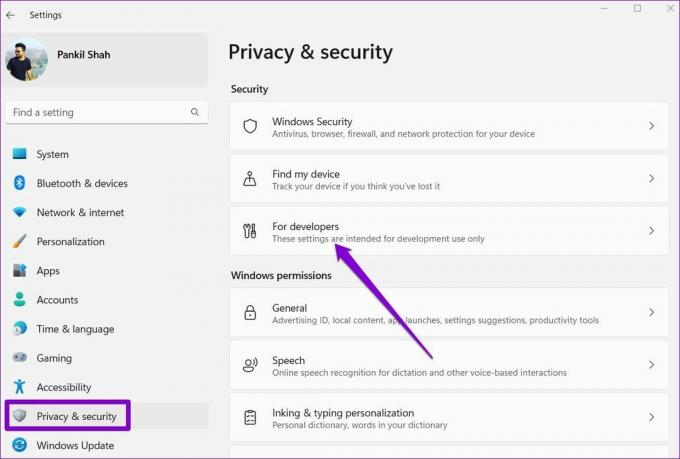
Paso 3: Utilice el menú desplegable junto a Terminal para seleccionar Windows Console Host.
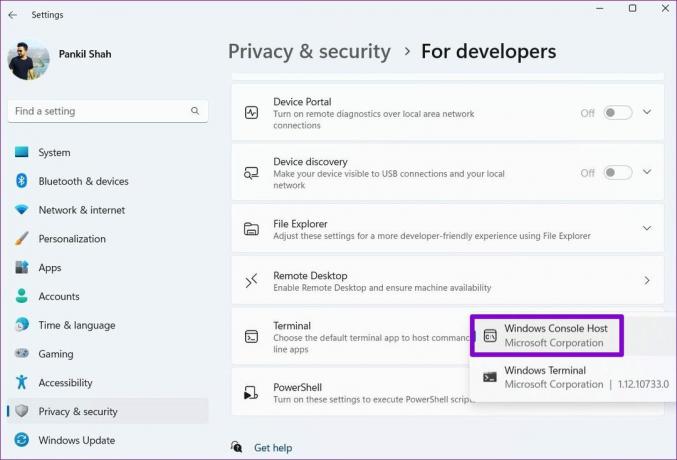
3. Usar terminal con derechos de administrador
Si el 'Error al escribir la configuración del proxy' solo ocurre cuando intenta ejecutar un comando en la Terminal, puede intentar iniciar la aplicación Terminal con derechos administrativos. Así es cómo.
Haga clic con el botón derecho en el menú Inicio y seleccione Terminal de Windows (Administrador) de la lista.
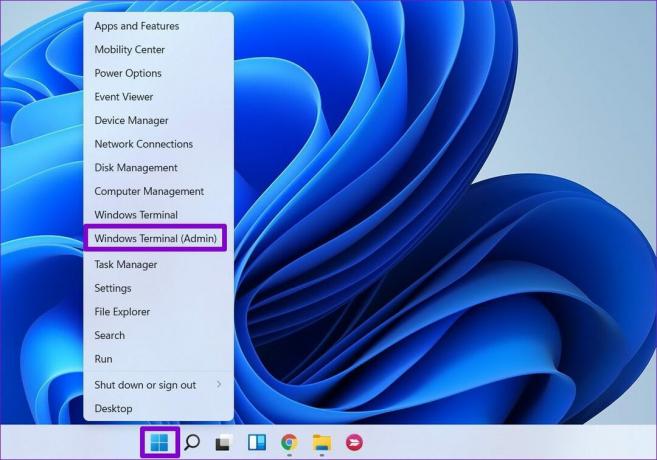
Intente ejecutar el comando para ver si aparece nuevamente el mensaje "Error al escribir la configuración del proxy".
4. Restablecer configuración de IP
Si el error persiste, puede intentar restablecer la configuración de IP existente en su PC. Varias personas pudieron solucionar el problema con este método. Aquí está cómo hacerlo.
Paso 1: Abra el menú Inicio y escriba cmd, seleccione 'Ejecutar como administrador' para abrir el símbolo del sistema con derechos de administrador.
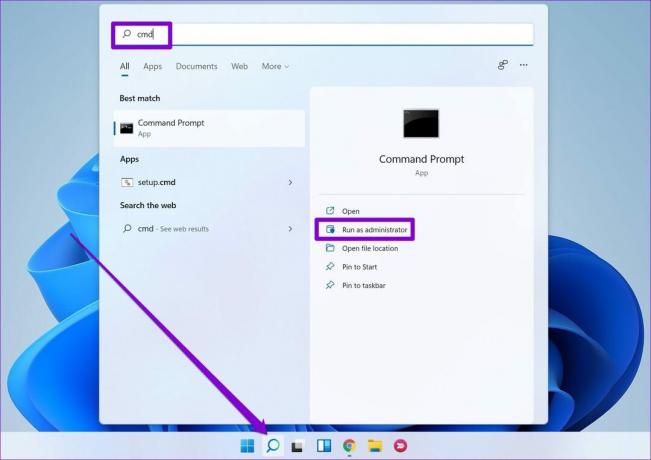
Paso 2: Ejecute los siguientes comandos uno por uno y presione Entrar después de cada comando.
ipconfig/lanzamiento. ipconfig/flushdns. ipconfig/renovar
Después de ejecutar los comandos anteriores, reinicie su PC y vea si aparece el mensaje "Error al escribir la configuración del proxy".
5. Prueba el arranque limpio
Si las soluciones anteriores no han tenido éxito, es posible que desee probar el modo de inicio seguro. Intente arrancar su PC en el estado de arranque limpio para determinar si el error es causado por aplicaciones o servicios de terceros que se ejecutan en segundo plano. Así es cómo.
Paso 1: Presione Win + R para abrir el cuadro de diálogo Ejecutar, escriba msconfig.msc en el cuadro y presione Entrar.
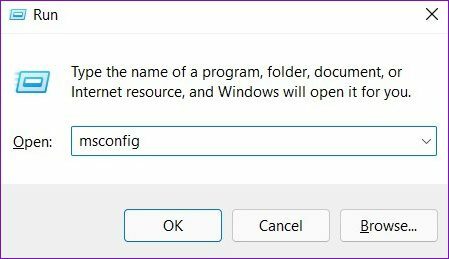
Paso 2: En la pestaña Servicios, marque la casilla que dice "Ocultar todos los servicios de Microsoft" y haga clic en el botón Deshabilitar todo.
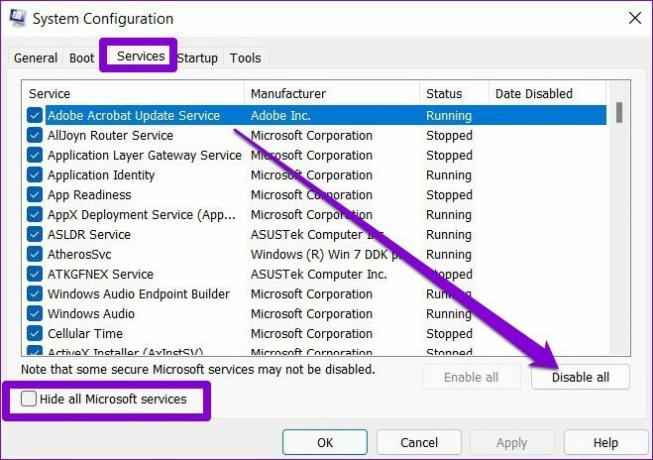
Paso 3: A continuación, diríjase a la pestaña Inicio y haga clic en Abrir Administrador de tareas.
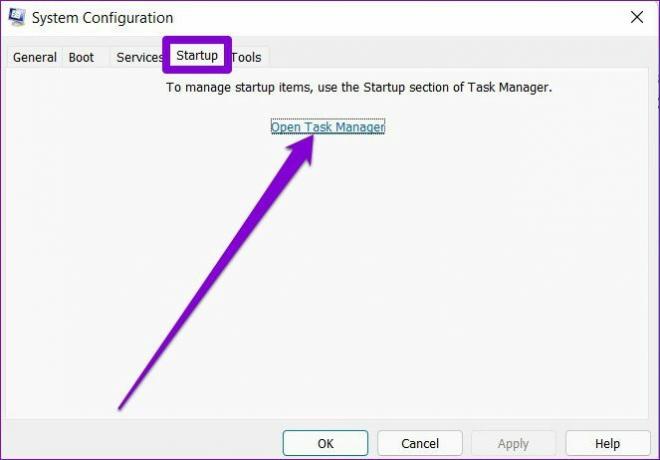
Paso 4: En la pestaña Inicio, deshabilite todas las aplicaciones y programas de inicio de terceros uno por uno.

Después de esto, reinicie su PC. Si el mensaje de error no aparece en el estado de inicio limpio, es una de las aplicaciones o servicios de terceros que causa el problema. Es más probable que las aplicaciones y los programas que instaló recientemente sean la fuente del problema. Puede intentar eliminarlos uno por uno para deshacerse de 'Error al escribir la configuración del proxy' en Windows 11.
Para hacerlo, presione la tecla de Windows + R para iniciar el cuadro de diálogo Ejecutar. Escribir appwiz.cpl y presione Entrar.
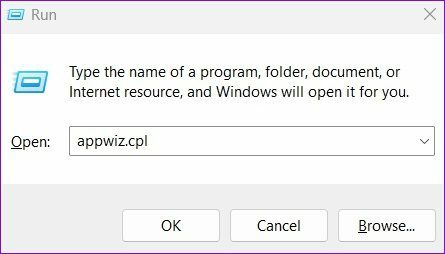
Seleccione el programa instalado recientemente en la ventana Programa y características y haga clic en Desinstalar en la parte superior.
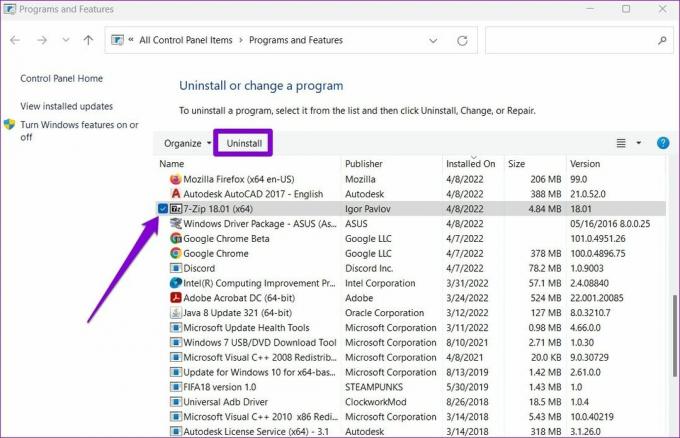
No más errores
Enfrentar tales errores cuando recién está iniciando su PC o ejecutando un comando vital puede ser frustrante. En la mayoría de los casos, una aplicación de terceros o un cambio en la aplicación de terminal predeterminada produce el mensaje "Error al escribir la configuración del proxy" en Windows 11. Tendrás que pasar por todas las soluciones para estar seguro. No olvide mencionar cuál de las soluciones anteriores lo ayudó a corregir el error en los comentarios a continuación.
Última actualización el 12 de abril de 2022
El artículo anterior puede contener enlaces de afiliados que ayudan a respaldar a Guiding Tech. Sin embargo, no afecta nuestra integridad editorial. El contenido sigue siendo imparcial y auténtico.

Escrito por
Pankil es un ingeniero civil de profesión que comenzó su viaje como escritor en EOTO.tech. Recientemente se unió a Guiding Tech como escritor independiente para cubrir procedimientos, explicaciones, guías de compra, consejos y trucos para Android, iOS, Windows y Web.